Ako redovito radite skeniranje dokumenata, možda nećete pronaći alat koji se isporučuje s vašim pisačem za taj zadatak, jer su to obično gole kosti i nije baš lako.
Iako je na raspolaganju dovoljno alternativa, mnogi pregledači slika i programi za uređivanje dolaze sa mogućnostima skeniranja, na primjer, specijalizirani programi mogu ponuditi bolju funkcionalnost od one.
Nije još jedan PDF Scanner 2, besplatni program otvorenog koda za Windows koji je takva aplikacija. Dostupan je kao prijenosna verzija i program za instaliranje koji oboje rade identično.
Kad prvi put pokrenete program, prikazat će vam se gotovo prazno sučelje. Gornja alatna traka sadrži nekoliko gumba koji vode do funkcionalnosti programa.
Prvo što trebate učiniti je dodati jedan profil za skeniranje u aplikaciju. Prije nastavka provjerite je li skener povezan s računalnim sustavom i pravilno prepoznat.

Klik na Profili> Dodaj otvara dijaloški okvir koji pomoću aplikacije želite dodati novi profil skeniranja.
Trebate ispuniti zaslonsko ime i odabrati uređaj, ali sve ostale postavke nisu obavezne.
Prelazite između WIA i TWAIN upravljačkih programa i prilagodite postavke skeniranja poput rezolucije, svjetline, veličine stranice ili skaliranja. Ako želite najbolju kvalitetu, potvrdite okvir maksimalne kvalitete prije nego što pritisnete U redu da biste u aplikaciju dodali novi profil.
Nakon što učinite, pritisnite gumb za skeniranje da biste započeli skeniranje onoliko potrebnih dokumenata. Još jedan PDF skener 2 prikazuje izbornik za odabir profila kada pritisnete skeniranje, čak i ako imate konfiguriran samo jedan. Bilo bi smisleno odmah pokrenuti postupak skeniranja, ako je to slučaj da stvari ubrzate.
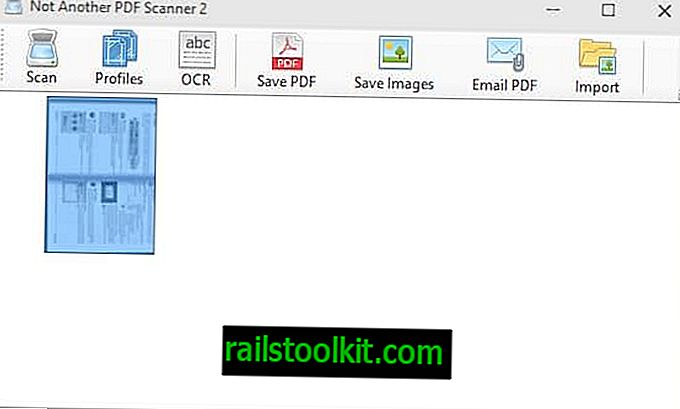
Sljedeći je prikazan izbornik za skeniranje. Odaberite vrstu slike koju želite skenirati: sliku u boji, sliku u sivim tonovima, crno-bijelu sliku ili tekst ili prilagođenu.
Opcija pregleda omogućava vam testiranje različitih postavki ako je potrebno dok ne pronađete najpovoljniju postavku za dotični dokument.
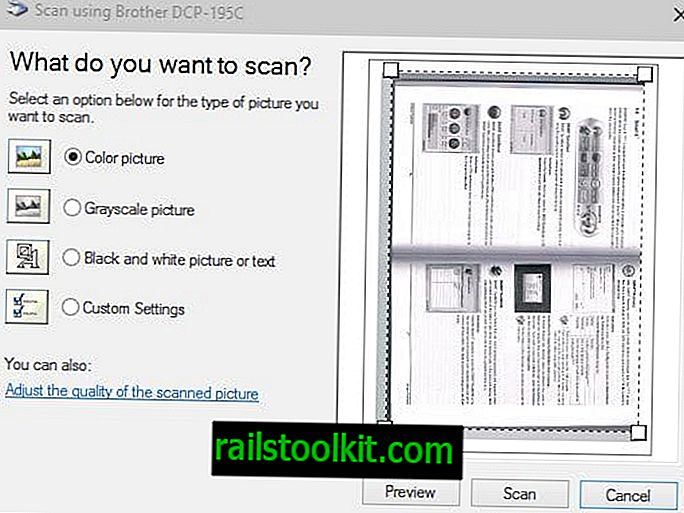
Svaki je skenirani dokument nakon toga naveden kao sličica. Odaberite jednu ili više skeniranih stranica, a zatim jednu od mogućnosti izvoza da biste ih spremili u lokalni sustav.
Stranice se mogu spremiti u obliku PDF dokumenata ili kao slika. Nije još jedan PDF skener 2 podržava OCR koji koristi u postupku stvaranja PDF-a da bi se omogućilo pretraživanje ovih PDF datoteka.
I posljednje, ali ne najmanje bitno, postoje mogućnosti zakretanja i promjene redoslijeda skeniranih datoteka prije izvoza.
Presuda
Nije još jedan PDF Scanner 2 je zgodan alat za skeniranje za Windows koji je jednostavan za korištenje, ali još uvijek dovoljno moćan da može podnijeti lagane i umjerene zadatke skeniranja.














